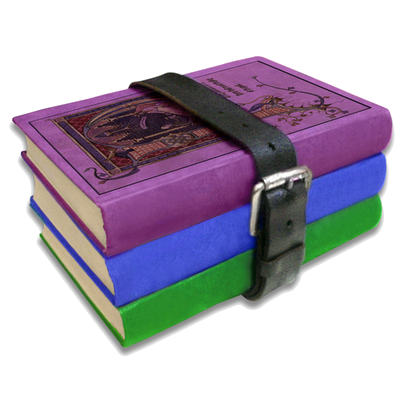 Si si ya lo se que hago yo explicando una cosa así con las fricadas que he explicado anteriormente pero, de verdad que a veces me resulta bochornoso tener que explicar vía MSN 10000 veces como crear un RAR, ZIP o extraer el contenido, asi que nada tuto pa la web y link a mano ^^
Si si ya lo se que hago yo explicando una cosa así con las fricadas que he explicado anteriormente pero, de verdad que a veces me resulta bochornoso tener que explicar vía MSN 10000 veces como crear un RAR, ZIP o extraer el contenido, asi que nada tuto pa la web y link a mano ^^
Bueno seguro que os suena el iconito ese de los libros, alguna vez lo abreis visto en el ordenador, se trata de un programa llamado "WinRar" es muy útil y para nuestro objetivo es el que utilizaremos.
¿Cuales son sus ventajas?
- Podremos enviar muchos archivos en solo un archivo. Esto es útil pa no dar la turra a la hora de pasar fotos por el MSN una a una y que el destinatario tenga que estar pendiente de ir aceptando y tu de ir enviando.
- Archivos "de word" (por ejemplo) ocupan como un 90% menos, un archivo de 8000 KB te puede ocupar unos 200KB.
- Se puede agregar una contraseña para proteger los datos y "que nadie los vea"
¿Cómo conseguirlo?
Bueno para los que no lo tengáis podéis bajarlo desde aqui. No os pongo el enlace exacto al ejecutable pues el programa lo actualizan a menudo y va cambiando, simplemente pinchad en la descarga que os recomiendan o Winrar X.XX para windows. Y lo instaláis tranquilamente, es muy fácil (espero no tener que hacer un tutorial... :-s)
¿Cómo comprimir un archivo o una carpeta?
Bueno lo primero es reunir todos nuestros archivos en una misma carpeta, en caso de querer solo algunas fotos pues la seleccionamos (podéis ayudaros de la tecla Control (CRTL) y ir pinchando en las fotos pa seleccionar las que queréis) y una vez hecho pinchamos sobre uno de los archivos o la carpeta con el botón derecho y os aparecerá un menú parecido a este:

Si os fijáis tendréis unas opciones nuevas con el iconito de los libros apilados (si lo acabais de instalar):
Añadir a archivo... : Esto es para personalizar la compresión, por el momento olvidaros no quiero liar
Añadir a <nombre de la carpeta en la que esteis>: ESTA es la que utilizaremos pa crear el archivo
Añadir y enviar por mail: Igual que la primera pero cuando termina si tenéis configurado Outlook o algún programa al estilo lo podéis enviar por mail
Añadir a <nombre de la carpeta> y enviar por mail: Idem.
Bueno así de simple, saldrán unas barras y cuando termine tendréis un archivo nuevo con todas vuestras cosas dentro ^^
Otra cosilla;
Cómo extraer de un archivo.
Simple simplisimo, cogemos y hacemos click con el botón derecho sobre el archivo y pinchamos en "extraer aquí" Y ya esta.
Bueno espero que os sirva de ayuda ^^
Un Saludo!!
- Inicie sesión para enviar comentarios

Miembro desde hace
16 años 2 mesesestoy siguiendo los pasos....a ver q tal
esta genial contar con tu ayuda mediante la web
gracias por una web asi.
besotes